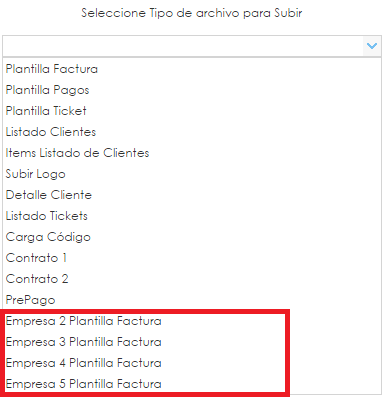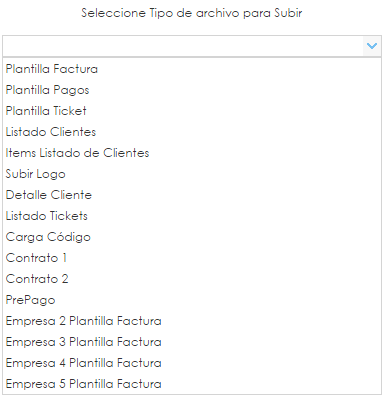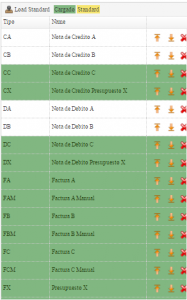Podemos ingresar a configuraciones de plantillas de impresión a través “Mantenimiento / Configuración Plantillas” y podremos encontrar las siguientes opciones:
Al seleccionar una de estas se desplegaran todas las plantillas de impresión que pueden cargar. Por ejemplo si selecciona Plantilla Factura se desplegaría lo siguiente:
El sistema cuenta con Plantillas Default, es decir si usted desea utilizar de forma inmediata la impresión de facturas sin tener que editar una plantilla personalizada solo debe seleccionar la plantilla y en el menú hacer clic en Load Standard. En ese instante la plantilla queda en color amarillo. Si carga una personalizada el sistema lo detectara y la colocara en color verde, y si aun no hay ninguna plantilla cargada quedara en color blanco.
Para cargar una plantilla debe hacer clic en el botón con forma de flecha hacia arriba, esta representa la subida de archivos, si quiere descargar la plantilla así sea para revisar o editar debe hacer clic en la flecha hacia abajo la cual representa la descarga del archivo en su PC. Si quiere eliminar el archivo cargado solo debe hacer clic en el botón eliminar con forma de X.
Para mas información puede ver el siguiente videotutorial.
IMPORTANTE: No olvide que si esta trabajando con multiempresa debe cargar las respectivas plantillas para cada empresa. Es decir para la Empresa 1 el sistema utilizara las plantillas que se carguen en los tipos de facturas comunes, es decir en las FA, FB, etc. Si trabaja con una segunda empresa debera cargar en las FA2, FB2, etc.
Para esto debe seleccionar en “Seleccione Tipo de archivo para Subir “ el numero de empresa y cargar las plantillas normalmente: